Bewerken / Stempelen
In dit gedeelte worden de instellingen voor [Bewerken/Stempelen] onder [Kopieerapparaat-/Documentservereigenschappen] beschreven.
Het instellingenscherm gebruiken
Marge
Instellingsitems | Omschrijving |
|---|---|
Marge voorzijde: Links/Rechts Marge achterzijde: Links/Rechts |
U kunt de linker- en rechtermarges aan de voor- en achterkant van kopieën opgeven binnen het bereik van 0 tot 30 mm.
U kunt de linker- en rechtermarges aan de voor- en achterkant van kopieën opgeven binnen het bereik van 0,0 tot 1,2 inch.
|
Marge voorzijde: Boven/Onder Marge achterzijde: Boven/Onder |
U kunt de boven- en ondermarges aan de voor- en achterkant van kopieën opgeven binnen het bereik van 0 tot 30 mm.
U kunt de boven- en ondermarges aan de voor- en achterkant van kopieën opgeven binnen het bereik van 0,0 tot 1,2 inch.
|
Enkelzijdig Enkelzijdig |
In de modus [1-zijdig]
In de modus [1-zijdig]
|
Wissen
Instellingsitems | Omschrijving |
|---|---|
Rand wissen |
In de modus [Randen wissen] kunt u de breedte opgeven voor het wissen van de rand binnen het bereik van 2 tot 99 mm.
In de modus [Randen wissen] kunt u de breedte opgeven voor het wissen van de rand binnen het bereik van 0,1 tot 3,9 inch.
Schaduw en rand verwijderen wanneer u een origineel in boekvorm wilt kopiëren |
Origineelschaduw wissen in combimodus | In de modus Combineren kunt u opgeven of u een randmarge van 3 mm (0,1 inch) langs alle vier de randen van het origineel wilt wissen.
Een origineel met meerdere pagina's combineren en op een vel papier kopiëren |
Middenbreedte wissen |
In de modus [Midden wissen] kunt u de breedte opgeven voor het wissen van de rand binnen het bereik van 2 tot 99 mm.
In de modus [Midden wissen] kunt u de breedte opgeven voor het wissen van de rand binnen het bereik van 0,1 tot 3,9 inch.
Schaduw en rand verwijderen wanneer u een origineel in boekvorm wilt kopiëren |
Stempelen
Deze worden toegepast wanneer achtergrondnummering, vooraf ingestelde stempel, gebruikersstempel, paginanummering of stempeltekst is opgegeven.
Datum, stempel en paginanummer afdrukken tijdens het kopiëren
Achtergrondnummering
In dit gedeelte worden de instellingen voor [Achtergrondnummering] onder [Stempel] beschreven. Deze worden toegepast wanneer Achtergrondnummering is opgegeven.
Instellingsitems | Omschrijving |
|---|---|
Stempelgrootte-instelling | U kunt de grootte van de cijfers opgeven.
|
Belichtingsinstelling | U kunt de belichting van de cijfers opgeven.
|
Prioriteit: Stempelkleur | U kunt de standaardwaarde voor de stempelkleur opgeven.
|
Vooraf ingestelde stempels
In dit gedeelte worden de instellingen voor [Vooraf ingestelde stempel] onder [Stempel] beschreven. Deze worden toegepast wanneer Voor.ingest. Stmp. is opgegeven.
Instellingsitems | Omschrijving |
|---|---|
Stempeltaal | U kunt de taal voor het bericht selecteren dat in de vooraf-ingestelde-stempelmodus wordt afgedrukt.
|
Prioriteit: Stempeltaal | U kunt het standaardstempeltype met prioriteit selecteren.
|
Stempelformaat | U kunt opgeven hoe elke stempel wordt afgedrukt.
|
Gebruikersstempel
In dit gedeelte worden de instellingen voor [Gebruikersstempel] onder [Stempel] beschreven. Deze worden toegepast wanneer Gebruikersstempel is opgegeven.
Instellingsitems | Omschrijving |
|---|---|
Gebruikersstempel programmeren/verwijderen | U kunt logo's of aangepaste stempels met uw favoriete ontwerpen opslaan. U kunt gebruikersstempels ook verwijderen.
|
Datumstempel
In dit gedeelte worden de instellingen voor [Datum stempel] onder [Stempel] beschreven. Deze worden toegepast wanneer Datumstempel is opgegeven.
Instellingsitems | Omschrijving |
|---|---|
Indeling | U kunt de datumnotatie selecteren voor de modus Gegevensstempel.
|
Lettertype | U kunt het lettertype voor de datumstempel selecteren.
|
Formaat | U kunt het formaat van de datumstempel instellen.
|
Opeenplaatsen | U kunt de datumstempel in wit laten afdrukken waar het zwarte delen van de afbeelding overlapt.
|
Stempelkleur | U kunt de standaardkleur van de stempel instellen.
|
Stempelinstelling | Geef hier op hoe de [Datumstempel] moet worden afgedrukt.
|
Paginanummering
In dit gedeelte worden de instellingen voor [Paginanummering] onder [Stempel] beschreven. Deze worden toegepast wanneer Paginanummering is opgegeven.
Instellingsitems | Omschrijving |
|---|---|
Prioriteit: Stempelindeling | U kunt het formaat van het paginanummer met prioriteit selecteren, zoals het stempeltype ("P1, P2 ..." of "Pagina 1, Pagina 2 ...").
|
Lettertype | U kunt het lettertype selecteren in de modus Paginanummering.
|
Formaat | U kunt het formaat selecteren in de modus Paginanummering.
|
Stempelpositie achterzijde dubbelzijdig: Links/Rechts Stempelpositie achterzijde dubbelzijdig: Boven naar Onder | U kunt de afgedrukte positie van het dubbelzijdig achterpaginanummer selecteren wanneer [Paginanummering] en Dubbelzijdig kopiëren (Boven/Boven of Boven/Onder) zijn opgegeven. Wanneer [Paginanummering in combinatie] is opgegeven bij [Per origineel], wordt het paginanummer op dezelfde positie afgedrukt als op de voorpagina, ongeacht deze instelling.
|
Paginanummering in combimodus | Wanneer u de functies [Paginanummering] en Combineren opgeeft, kunt u de paginanummering per origineel of per kopie opgeven.
|
Stempel op aang. Tussenblad (Bij apparaten met RICOH Always Current Technology v1.1 wordt dit item alleen ingeschakeld bij gebruik van [Kopieerapparaat (klassiek)].) | U kunt selecteren of u het paginanummer op tussenbladen wilt afdrukken wanneer u de functies Tussenvoegen en [Paginanummering] samen gebruikt.
|
Stempelpositie | U kunt de afdrukpositie van het paginanummer opgeven wanneer [Paginanummering] is opgegeven.
U kunt de positie in mm aanpassen.
U kunt de positie in inch aanpassen. |
Opeenplaatsen | U kunt het paginanummer in wit laten afdrukken waar het zwarte delen van de afbeelding overlapt.
|
Prioriteit: Stempelkleur | U kunt de standaardkleur van de stempel instellen.
|
Paginanummering: Taal wijzigen | Geef hier de beginletter van de paginanummering op.
|
Stempeltekst
In dit gedeelte worden de instellingen voor [Stempeltekst] onder [Stempel] beschreven. Deze worden toegepast wanneer Stempeltekst is opgegeven.
Instellingsitems | Omschrijving |
|---|---|
Lettertype | U kunt het lettertype selecteren in de modus Stempeltekst.
|
Formaat | U kunt het formaat van de stempeltekst instellen.
|
Opeenplaatsen | U kunt de Stempeltekst in wit laten afdrukken waar het zwarte delen van de afbeelding overlapt.
|
Prioriteit: Stempelkleur | U kunt de standaardkleur van de stempel opgeven.
|
Stempelinstelling | U kunt opgeven hoe de [Stempel tekst] moet worden afgedrukt.
|
Serienr. van 1e taak wijzigen | U kunt aangeven of een negencijferig serienummer aan de tekst moet worden toegevoegd.
|
Afbeelding bewerken
Instellingsitems | Omschrijving |
|---|---|
Scheidingslijn van afbeeldingherhaling (Bij apparaten met RICOH Always Current Technology v1.1 wordt dit item alleen ingeschakeld bij gebruik van [Kopieerapparaat (klassiek)].) | U kunt aangeven of een scheidingslijn moet worden gebruikt bij het kopiëren van meerdere pagina's aan één zijde van het papier. U kunt het type en de kleur selecteren uit zeven kleuren. Type (effen, onderbroken A, onderbroken B, bijsnijdmarkeringen): 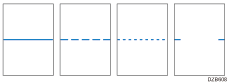 Door effen of onderbroken lijnen te kiezen, kan er een blanco gebied ontstaan van ongeveer 1,5 mm (0,06 inch) breed langs de scheidingslijn.
|

 (voornamelijk in Europa en Azië)
(voornamelijk in Europa en Azië) (voornamelijk in Noord-Amerika)
(voornamelijk in Noord-Amerika) Dubbelzijdig automatische marge: Links/Rechts
Dubbelzijdig automatische marge: Links/Rechts